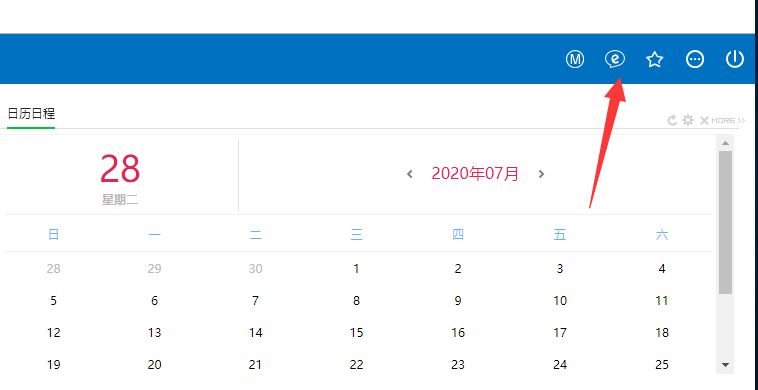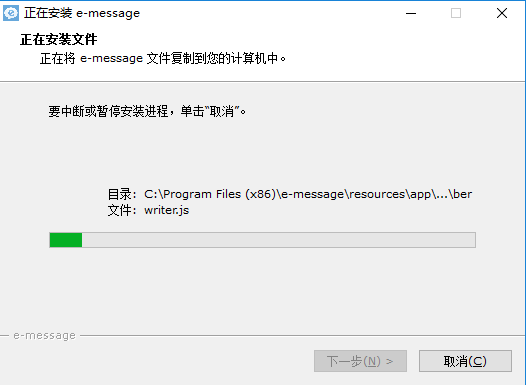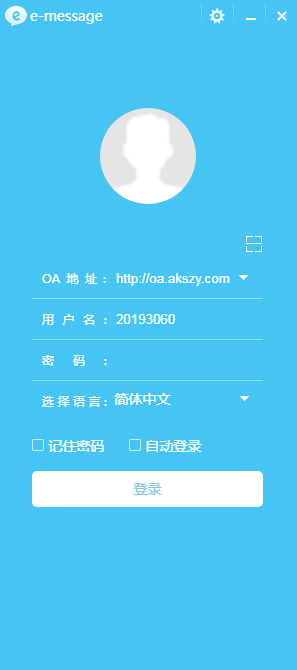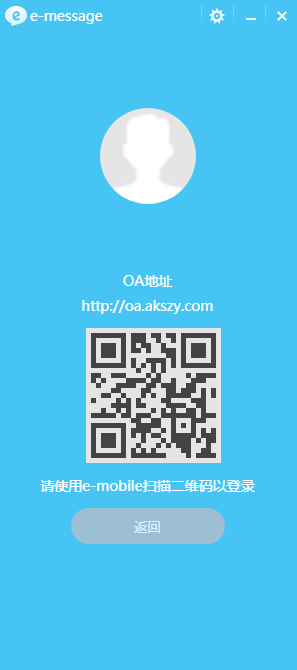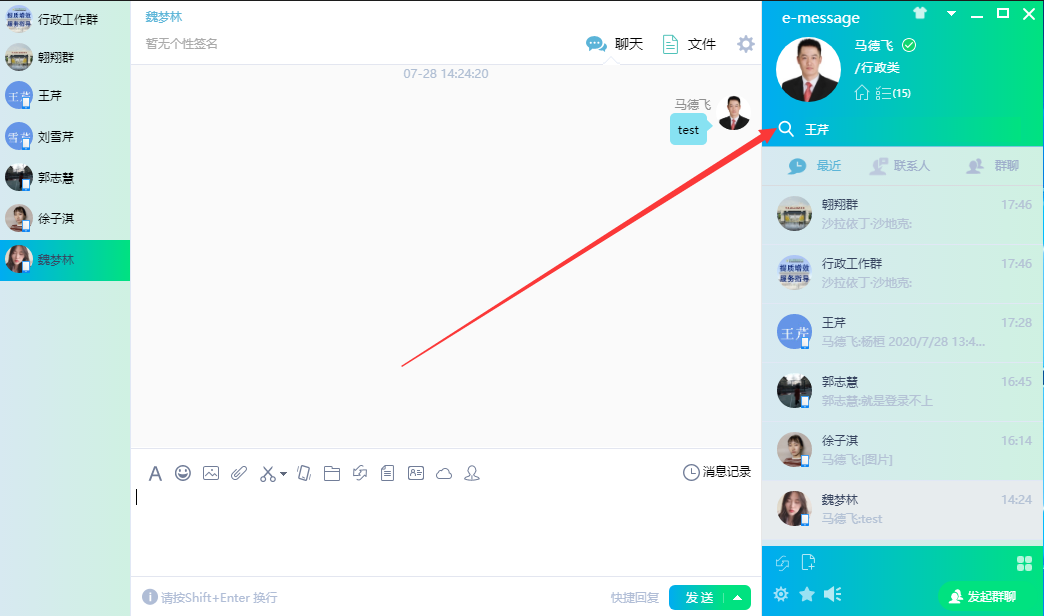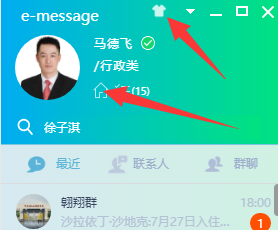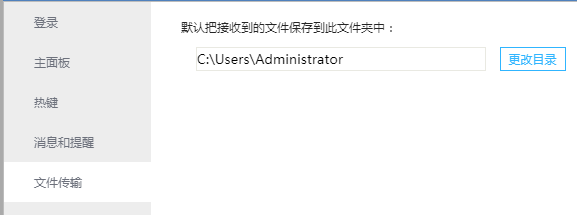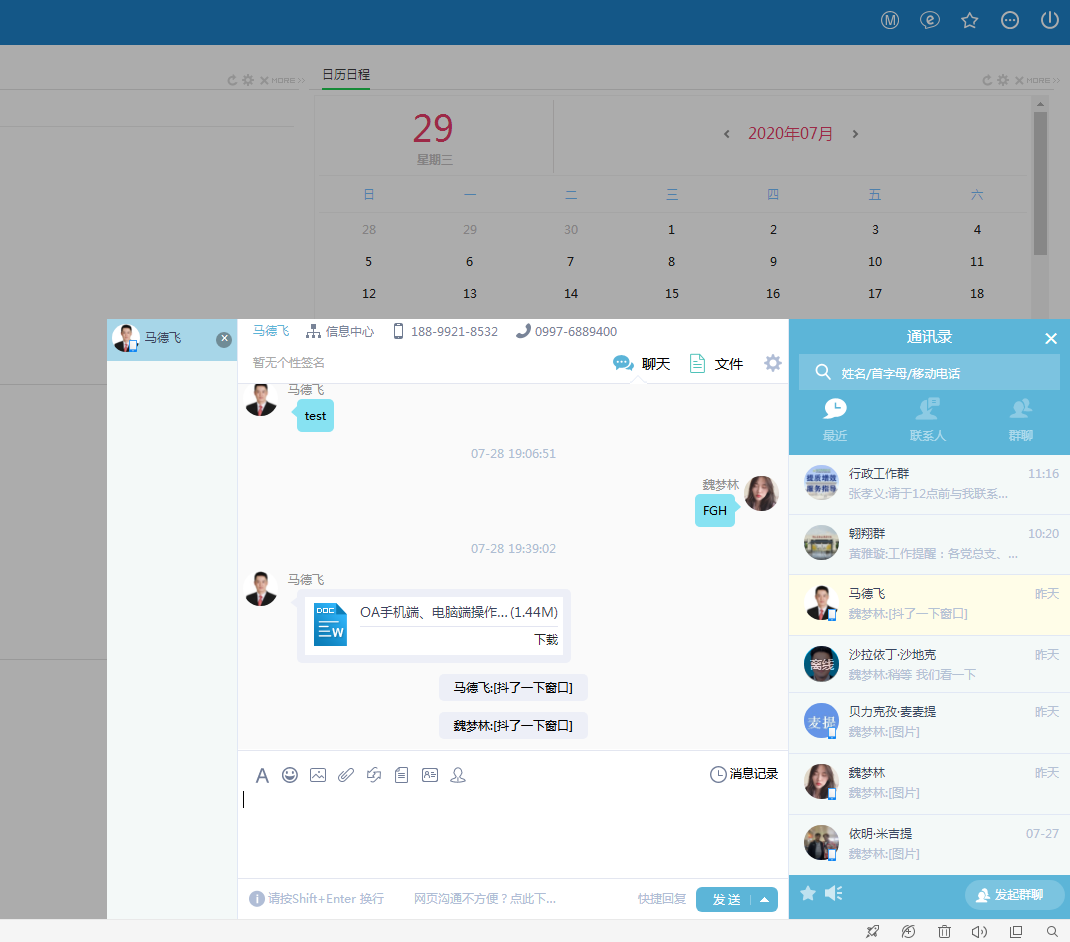OA使用手册 (电脑端)
日期:2021-10-24 作者: 来源: 浏览量:514
一、电脑端下载
1、打开学院官网,登录个人信息门户进入OA系统或在浏览器地址栏中输入网址oa.akszy.com,通过工号登录OA网页版系统(推荐使用Chrome浏览器或者360极速浏览器)。
2、登录成功后,点击页面右上角图标 (箭头所示位置)进入e-message下载界面,选择所用电脑对应系统版本(校内电脑大部分都为Win7以上版本),下载exe格式或msi格式安装包。
(箭头所示位置)进入e-message下载界面,选择所用电脑对应系统版本(校内电脑大部分都为Win7以上版本),下载exe格式或msi格式安装包。
如下图所示:
二、电脑版客户端安装
下载后双击安装包安装e-message软件,exe格式安装过程如下图所示:
三、电脑端登录
方式一:账号密码登录,OA地址:oa.akszy.com,用户名:工号,密码:与门户登录密码及上网密码相同,如图所示:
方式二:扫码登录,使用手机端右上角扫一扫功能,扫描电脑端登录界面二维码可直接登录,如图所示:
四、常用功能介绍
1、人员搜索功能:在下图箭头所示位置可对学院教职工进行搜索。
2、群聊功能:单击下图所示位置“发起群聊”图标,可快速组建群聊会话组(注:按学院保密工作要求,组建群聊会话组需向信息中心报备,请各位老师不要随意建群。如有特殊情况需要建立临时群聊会话组的,请在使用完后及时解散)。
3、其他功能:
1)点击主页按钮,可跳转至OA网页版
2)在系统设置中选择开机自动启动,养成“每天工作始于登录OA”的习惯
3)在主面板设置界面勾选“最小化到托盘”,可关闭面板并保持运行
4)将文件保存路径设置到其他系统盘中,为方便后续保存和查找文件(为了保证电脑运行速度,请避免选择C盘作为保存路径)。
五、web客户端
将OA即时对话功能集成嵌至浏览器中,达到轻量化的目的,登录网页版OA点击
- 上一篇:OA使用手册 (手机端)
- 下一篇:阿克苏职业技术学院校园网盘使用手册